Du hast deine iPad Tastatur verschoben und fragst dich nun, wie du sie wieder an die richtige Stelle bekommst? In diesem Artikel findest du die Lösung, wenn du entweder die Tastatur auf dem Bildschirm nach oben verschoben hast und sie wieder an die ursprüngliche Stelle bekommen willst. Oder, wenn du die Tastatur geteilt hast, also ein teil der Tastatur links und der andere Teil rechts ist. Und weißt du was? Das Lösung ist super schnell und einfach – also, los geht’s!
iPad Tastatur verschoben: So bringst du sie wieder an die richtige Stelle
Vielleicht ist es dir gar nicht bewusst passiert, aber plötzlich ist die iPad Tastatur an einen anderen Bereich des Bildschirms verschoben – auch, wenn sie eigentlich immer unten ganz normal angezeigt wurde. Im Grunde verschiebst du die Tastatur, indem du das Tastatur-Symbol unten rechts lange gedrückt hältst und den Modus “Schwebend” aktivierst.
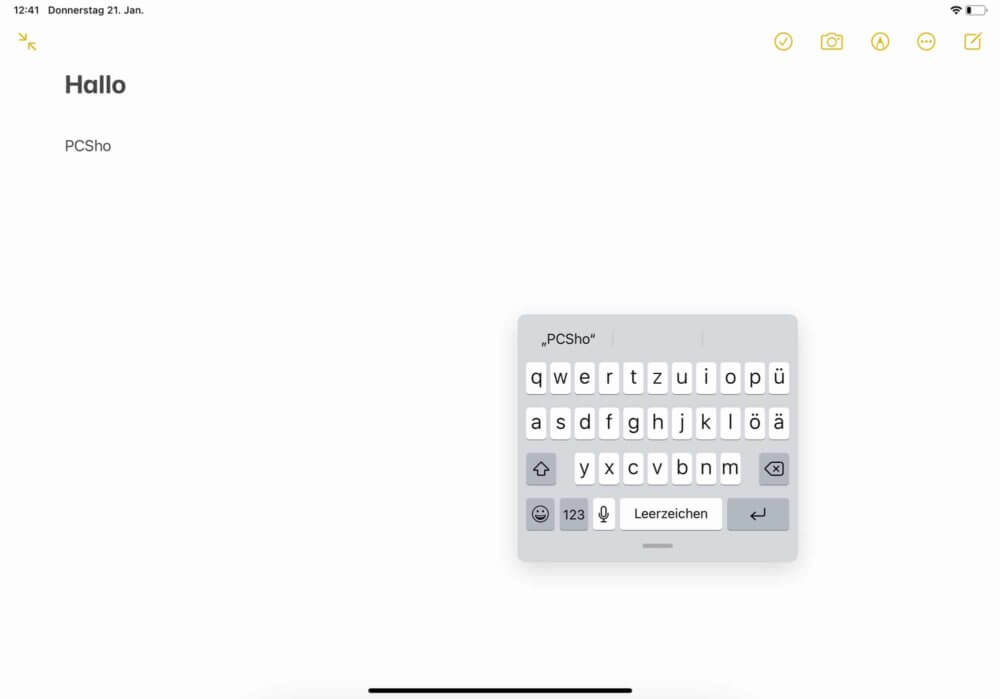
Wenn die iPad Tastatur verschoben ist bzw. der Modus “Schwebend” aktiviert ist, gehst du so vor:
- Halte das Tastatur-Symbol gedrückt
Halte unten rechts auf das Tastatur-Symbol gedrückt und warte, bis sich die Optionen öffnen.
- Wähle „Andocken“ aus
Wähle dort “Andocken” aus, damit die Tastatur wieder ihren festen Platz am unteren Bildschirmrand bekommt.
Die Tastatur sollte nun wieder wie gewohnt an den unteren Bildschirmrand verschoben worden sein, wo sie typischerweise auch sein sollte.
Geteilte Tastatur wieder zusammen bringen
Möglicherweise ist deine iPad Tastatur verschoben bzw. besser gesagt geteilt und befindet sich nun am linken und rechten Bildschirmrand. Dieser Modus ist dafür gedacht, wenn man das iPad mit zwei Händen halten möchte und dennoch bequem mit den Daumen schreiben möchte. In dem normalen Modus hält man das iPad mit einer Hand und tippt mit der anderen. Das kann auf Dauer schwer zu halten sein, weshalb sich dann der Modus “Teilen” anbietet.
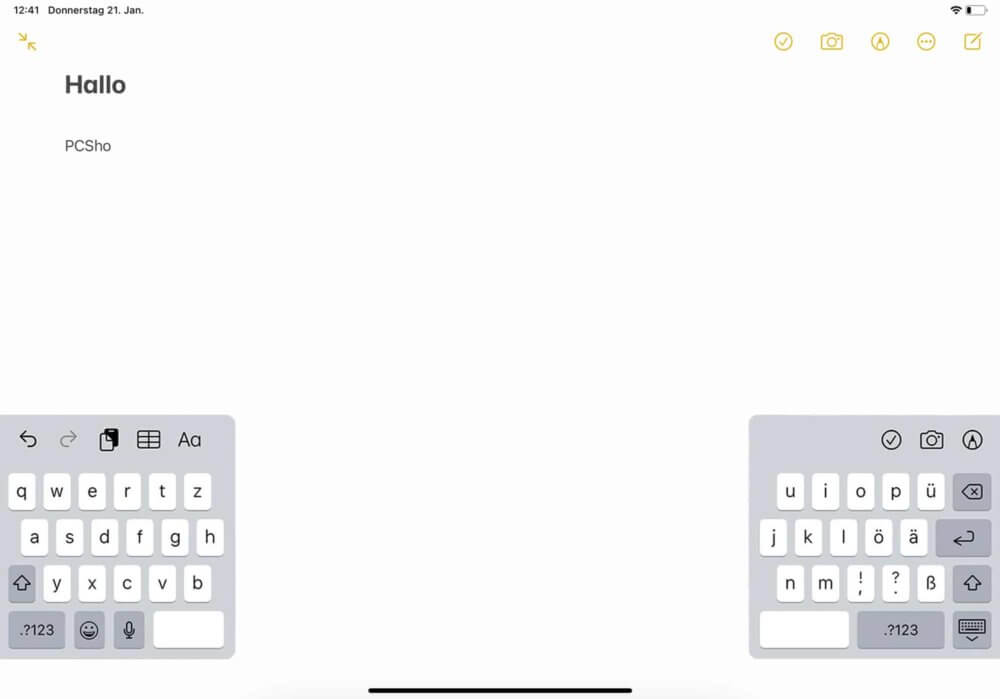
Wenn du diesen Modus nun aktiviert hast, kannst du natürlich auch einfach und bequem wieder zurück in den normalen Modus wechseln. Das funktioniert genau so, wie bereits oben beschrieben:
- Klicke unten rechts auf das Tastatur-Symbol
- Wähle dort “Andocken” aus, damit die Tastatur wieder ihren festen Platz am unteren Bildschirmrand bekommt
Nun sollte deine Tastatur wieder wie gewohnt an der richtigen Stelle sein. Sollte der Modus für dich allerdings interessant sein, kannst du jederzeit zwischen den Modi wechseln, indem du erneut das Tastatur-Symbol lange gedrückt hältst (Diese Funktion ist übrigens auf dem iPad Pro nicht verfügbar).
Übrigens: Suchst du noch ein neues iPad Einsteigermodell, das nicht viel kostet? Dann haben wir einen einfachen Ratgeber geschrieben. Sollte dein Tablet noch in Ordnung sein, aber du würdest gerne dein iPad beschleunigen, dann gibt es dazu auch einen Artikel.


